DTMアナライザーを選ぶなら、用途に合わせたフリーソフトが最適です。
無料のアナライザーは高機能なものが多く、初心者からプロまで幅広く利用されています。ただし、無料版は一部の機能が制限されている場合があるため、目的に合った製品を選ぶことが重要です。
当記事では、初心者におすすめのアナライザーからプロが利用する高性能なツールまで、目的別に最適な選択肢を詳しく紹介します。さらに、アナライザーの基本的な使い方や効果的な活用方法についても解説しています。
DTMアナライザーのおすすめは?
初心者向けアナライザー選びのポイント
DTMアナライザーを初めて選ぶ際には、いくつかの重要なポイントがあります。まず、操作性が分かりやすいことが大切です。初心者向けのアナライザーは、直感的なインターフェースを備え、複雑な設定を必要としないものが選ばれています。また、視覚的な表示が明確であることもポイントです。特に、周波数帯域の変化がリアルタイムで確認できる機能は、音の特性を学ぶのに役立ちます。
さらに、無料で提供されているソフトウェアも初心者にとっては魅力的です。これにより、コストを抑えつつ基本的な操作を習得できます。また、スペクトラムアナライザーやピークメーターなど、必要最低限の機能が揃っている製品を選ぶことが推奨されます。加えて、軽量な動作でパソコンへの負荷が少ないものを選ぶと、スムーズな作業環境を維持できます。これらの条件を満たすアナライザーを選ぶことで、初心者でも快適にDTM制作を進められます。
プロが選ぶDTMアナライザーとは
プロフェッショナルが選ぶDTMアナライザーには、いくつかの共通する特徴があります。まず、周波数解析の精度が非常に高いことが重要です。プロの制作では音質の細かい調整が求められるため、誤差の少ない測定結果が得られるアナライザーが好まれます。また、複数の音源を同時に分析できる機能も必要とされています。例えば、トラックごとの周波数の干渉を可視化できるアナライザーは、ミックス作業で大きな助けとなります。
さらに、高度なカスタマイズ性を備えた製品もプロには欠かせません。カラースキームやスケールの設定を自由に変更できることで、作業環境や個々の制作スタイルに最適化できます。また、サードパーティのプラグインとしてDAWに組み込めるアナライザーも人気です。これにより、作業フローを妨げることなく必要な分析を行うことができます。プロが選ぶアナライザーには、これらの特徴がバランスよく組み込まれています。
DTMアナライザーの使い方ガイド
DTMアナライザーを使用する際には、基本的な設定を理解することが重要です。まず、アナライザーをDAW内にプラグインとして読み込むか、スタンドアロンソフトウェアとして起動します。その後、対象となるトラックやバスにアナライザーを適用します。これにより、再生中のオーディオ信号がリアルタイムで可視化されます。
周波数解析では、スペクトラムビューが中心となります。このビューでは、低音域から高音域までの音の強さがグラフで表示されます。特定の周波数帯域が過剰になっていないか、逆に不足していないかを確認することで、音質をバランス良く仕上げることが可能です。また、ピークメーターやRMSメーターを活用して、音量レベルの適切性をチェックすることも重要です。
さらに、アナライザーの設定を活用することで、分析の精度を向上させることができます。例えば、表示のスケールを変更して特定の周波数帯域にフォーカスしたり、平均化時間を調整して信号の動きを滑らかに表示したりすることができます。これらの操作を適切に行うことで、アナライザーをDTM制作において最大限に活用できます。
DTMアナライザーのフリーは?
無料で使えるアナライザーの特徴
無料で利用できるDTMアナライザーには、特定の機能が限られているものの、十分な性能を持つものが数多くあります。最も特徴的なのは、コストをかけずに基本的な周波数解析や音量測定を行えることです。初心者や予算に制約のある利用者にとって、これらのツールは非常に魅力的です。
また、無料で提供されるアナライザーの多くは、直感的で使いやすいインターフェースを備えており、専門知識がなくても簡単に利用できます。一部のツールには、スペクトラムビューやピークメーターなどの標準機能が搭載されており、音質調整やミキシングの練習に役立ちます。加えて、軽量で動作が高速なものが多く、パソコンへの負荷を抑えることができます。これらの特徴により、無料のアナライザーは多くのDTMユーザーに支持されています。
初心者におすすめのフリーアナライザー
初心者におすすめのフリーアナライザーとしてよく挙げられるのが、Voxengo SPANです。このツールは、使いやすさと高い性能を兼ね備えており、初めてアナライザーを利用する人にとって最適な選択肢です。リアルタイムで周波数特性を可視化できるスペクトラムビューは、シンプルながらも正確で、ミキシングやマスタリングの基本を学ぶ上で役立ちます。
もう一つのおすすめツールが、MeldaProductionの提供するMMultiAnalyzerです。このアナライザーは、多機能でありながら無料で利用可能で、複数トラックの周波数解析を同時に行えるため、音の干渉を確認するのに便利です。また、操作性も優れており、初心者でも短時間で使いこなせるよう工夫されています。
加えて、Blue Cat’s FreqAnalystも初心者に適しています。このツールは視覚的な表示がわかりやすく、特に低音域や高音域のバランスを確認する際に有効です。これらのフリーアナライザーを活用することで、初心者でも効率的に音質改善のスキルを習得できます。
DTM制作で役立つフリーアナライザー
DTM制作で役立つフリーアナライザーは、制作プロセスのさまざまな場面で活躍します。例えば、スペクトラムアナライザーを用いて、ミキシングの際に周波数帯域のバランスを確認することで、楽曲全体のクオリティを向上させることができます。また、ピークメーターを利用して音量レベルを適切に調整することで、クリッピングを防ぎつつ、プロ仕様のサウンドに仕上げることが可能です。
特に、Voxengo SPANはDTM制作における標準ツールとされており、多くのプロも利用しています。MMultiAnalyzerは、複数トラックの相互干渉を確認する際に非常に有用です。これにより、不要な周波数帯域を削除し、トラックごとの音の明瞭度を高めることができます。
さらに、DTM制作を効率的に進めるためには、これらのツールを適切に活用するスキルを身につけることが重要です。フリーアナライザーを使いこなすことで、プロジェクトの音質を向上させるだけでなく、自分の耳を鍛えることにもつながります。制作環境を整えるための第一歩として、フリーアナライザーを活用することが推奨されます。
DTMプラグインのおすすめの無料は?
人気の無料プラグイン紹介
DTM制作において無料で利用できるプラグインには、多くの人気製品があります。その中でも代表的なものが、Native Instrumentsが提供する「Kontakt Player」です。このプラグインは、無料で利用できるにもかかわらず高品質な音源が揃っており、シネマティックサウンドやオーケストラ音源など、幅広いジャンルに対応しています。
もう一つの人気プラグインが、Spitfire Audioの「LABS」です。このプラグインは、洗練された音源を無料で提供しており、特にアンビエント音楽やフィルムスコアに適したサウンドが特徴です。また、U-Heの「TyrellN6」も、多くのDTMユーザーに支持されています。このシンセサイザープラグインは、モダンなデザインと深いサウンドデザイン機能を兼ね備え、初心者から上級者まで幅広く利用されています。
さらに、iZotopeの「Vinyl」も忘れてはならないプラグインです。このプラグインは、楽曲にビンテージなサウンドを簡単に加えることができ、特にローファイやヒップホップ制作に最適です。これらのプラグインを活用することで、無料ながらプロフェッショナルな仕上がりを実現できます。
コストパフォーマンス抜群のプラグイン
コストパフォーマンスに優れた無料プラグインとしては、まずVoxengoの「SPAN」が挙げられます。このプラグインは、周波数特性を詳細に分析できるスペクトラムアナライザーで、音質調整やミキシングの際に大きな助けとなります。シンプルな操作性と高い解析精度が評価されています。
次に紹介したいのが、TDR Novaです。このプラグインはダイナミックイコライザーとして機能し、複雑なEQ操作を簡単に行える点が魅力です。特に、バランスの取れたミックスを目指す際に重宝されます。また、MeldaProductionの「MFreeFXBundle」も高いコストパフォーマンスを誇ります。このバンドルには、コンプレッサーやリバーブ、ディレイなど、DTM制作に欠かせない多機能なプラグインが多数含まれています。
さらに、Ample Soundの「Ample Bass P Lite II」は、無料でありながらリアルなベース音源を提供するプラグインです。このプラグインは特にロックやポップスの制作に適しており、存在感のある低音を簡単に作り出せます。これらのプラグインを利用することで、予算を抑えつつ高品質な楽曲制作が可能となります。
プラグイン選びのコツ
無料プラグインを選ぶ際には、いくつかのポイントを考慮することが重要です。まず、使用するDAWとの互換性を確認することが欠かせません。プラグインによっては特定のフォーマットやOSにのみ対応している場合があるため、自分の環境に合ったものを選ぶ必要があります。
次に、必要な機能に注目することが重要です。例えば、シンセサイザーを探している場合はサウンドデザインの自由度を重視し、ミキシング用であればスペクトラムアナライザーやコンプレッサーなどの実用的な機能を持つプラグインを選ぶと良いでしょう。また、レビューや評価を参考にすることで、他のユーザーからの信頼度を把握できます。
さらに、操作性やインターフェースも選択基準の一つです。複雑すぎるプラグインは初心者にとって扱いにくいため、シンプルで直感的なものを選ぶと制作の効率が上がります。これらのポイントを考慮しながら、制作環境や目指す音楽スタイルに適した無料プラグインを選ぶことで、制作の幅を広げることができます。
スペクトラムアナライザのVSTのフリーは?
スペクトラムアナライザとは?
スペクトラムアナライザは、オーディオ信号の周波数特性を可視化するためのツールです。このツールを使用することで、音楽や音声の低音から高音までの周波数帯域のバランスを確認することができます。具体的には、波形の強さを視覚的に表示することで、どの周波数が強調されているか、または不足しているかを簡単に把握することができます。
スペクトラムアナライザは、ミキシングやマスタリングの際に非常に役立ちます。たとえば、低音域が過剰で音が濁ってしまう場合や、高音域が不足してクリアさを欠く場合に、それらの問題を視覚的に確認し、適切な調整を行うための指針を得ることができます。また、特定の楽器が他のトラックと干渉している場合にも、干渉が起きている周波数帯域を特定するのに役立ちます。
さらに、スペクトラムアナライザは、周波数特性の分析を通じて耳を鍛えるためのトレーニングツールとしても活用されています。これにより、音楽制作における音のバランス感覚を向上させることが可能です。
フリーVSTのおすすめアナライザー
無料で利用できるVSTスペクトラムアナライザの中でも、特におすすめなのがVoxengo SPANです。このツールは、リアルタイムの周波数解析が可能で、視覚的にわかりやすいインターフェースを備えています。また、カスタマイズ性が高く、特定の周波数帯域にフォーカスしたり、スケールやグラフの表示方法を調整することができます。この機能により、初心者からプロまで幅広いユーザーに支持されています。
もう一つのおすすめは、Blue Cat’s FreqAnalystです。このツールは、シンプルな設計ながらも正確な周波数解析が可能で、特に低音域や高音域のバランス調整を行う際に重宝されます。さらに、軽量な動作が特徴で、パソコンへの負担を最小限に抑えながら使用できる点も評価されています。
また、MeldaProductionの提供するMAnalyzerも注目すべきツールです。このアナライザーは、フリーながら高度な機能を備えており、ピーク検出や平均化など、詳細な分析が可能です。さらに、視覚的なデザインが洗練されており、見やすさと操作性を兼ね備えています。これらのツールを活用することで、高品質なミキシングやマスタリングを実現することができます。
スペクトラムアナライザの活用例
スペクトラムアナライザは、DTM制作のさまざまな場面で活用されています。例えば、ミキシングの初期段階では、各トラックの周波数帯域を分析し、不要な周波数の削除や音の干渉の回避を行います。このプロセスにより、各楽器の音がクリアに聞こえるようになります。
また、マスタリングでは、楽曲全体の周波数バランスを確認するために使用されます。低音域が過剰である場合や、高音域が不足している場合には、EQを使用して適切な補正を行います。この調整によって、再生環境を問わずバランスの取れた音質を実現できます。
さらに、スペクトラムアナライザは、特定の音源やエフェクトの確認にも利用されます。例えば、リバーブやディレイがどの周波数に影響を与えているのかを可視化することで、効果音の最適化が可能です。また、アナライザを使用してオーディオサンプルを分析し、新しいサウンドデザインのインスピレーションを得ることもあります。
このように、スペクトラムアナライザは音楽制作の多くの工程で重要な役割を果たしており、正確な音の分析と改善を支援します。
MMultiAnalyzerとは
MMultiAnalyzerの基本機能解説
MMultiAnalyzerは、MeldaProductionが提供する多機能なオーディオ解析ツールです。このアナライザーは、複数のトラックを同時に分析することができる点が大きな特徴です。そのため、ミキシングやマスタリングの際に、トラック間の干渉を視覚的に確認することが可能です。
具体的には、スペクトラムアナライザー、ピークメーター、RMSメーター、位相コリレーションメーターなどの機能を一つのプラグイン内で利用できます。また、リアルタイムでの解析が可能であり、変更内容を即座に確認することができます。さらに、表示設定をカスタマイズする機能も搭載されており、色やスケールを自由に調整できるため、作業環境に最適化した表示が可能です。これにより、直感的かつ効率的に作業を進めることができます。
他のアナライザーとの違い
MMultiAnalyzerは、他のアナライザーと比較して、いくつかの際立った特徴を持っています。特に注目すべきなのは、複数のトラックを一度に解析できる点です。この機能は、トラック間でどの周波数帯域が干渉しているかを正確に把握する際に非常に役立ちます。一般的なスペクトラムアナライザーは一つの信号しか表示できませんが、MMultiAnalyzerは、複数の信号を重ねて表示し、視覚的に比較することができます。
また、MeldaProductionのプラグインは、高度なカスタマイズ性で知られています。MMultiAnalyzerも例外ではなく、グラフの見た目や解析精度の設定を細かく調整することが可能です。さらに、メモリ効率が良いため、大規模なプロジェクトでも快適に動作します。他のフリーアナライザーに比べ、プロフェッショナルな機能が充実している点も、MMultiAnalyzerの強みと言えます。
さらに、MeldaProductionの独自技術によるインタラクティブな操作性も、他のアナライザーにはない魅力です。例えば、マウス操作で特定の帯域を拡大表示したり、特定の周波数を強調表示する機能があります。これらの機能は、ミキシングやマスタリングの細かい調整を行う際に非常に役立ちます。
MMultiAnalyzerの活用法
MMultiAnalyzerは、ミキシングやマスタリングのプロセスで幅広く活用されています。まず、ミキシングでは、複数のトラック間の周波数干渉を視覚化することで、音の明瞭度を高める作業を支援します。特に、ベースとキックドラムのように低音域で干渉しやすい要素を調整する際に有効です。この機能を利用することで、各トラックがクリアに聞こえるようになります。
また、マスタリングでは、楽曲全体の周波数バランスを確認し、低音域や高音域が適切に調整されているかを確認するのに役立ちます。さらに、位相コリレーションメーターを使用して、ステレオイメージが広がりすぎていないか、またはモノラルに近づきすぎていないかをチェックできます。この情報を基に、必要に応じてステレオイメージを調整することが可能です。
さらに、MMultiAnalyzerは、サウンドデザインの際にも活用できます。特定の音源やエフェクトがどの周波数帯域に影響を与えているかを詳細に解析することで、効果的なサウンドを作り出す手助けをします。これにより、制作の幅が広がり、楽曲のクオリティを向上させることができます。MMultiAnalyzerは、これらの多様な活用法を通じて、DTM制作の強力なサポートツールとなります。
まとめ
DTMアナライザーを選ぶ際には、用途やスキルレベルに合ったツールを選ぶことが最も重要です。
初心者にはシンプルで直感的な操作が可能なツールが適しており、プロには高度な解析機能やカスタマイズ性が求められます。また、無料で利用できる高性能なアナライザーも数多く存在し、コストを抑えつつ必要な機能をカバーできます。
目的に応じたアナライザーを活用することで、楽曲制作のクオリティを向上させることが可能です。
コメント